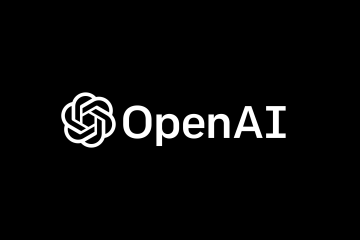Se sei passato a utilizzare Chrome OS da Windows o hai appena iniziato a utilizzare Chromebook, potresti essere sorpreso di scoprire che anche Chrome OS ha un Task Manager molto simile a Windows.
Simile al sistema operativo Windows , puoi usarlo per monitorare tutti i processi in esecuzione e le risorse di sistema utilizzate dal tuo PC. Puoi anche utilizzare Task Manager per chiudere forzatamente applicazioni, estensioni e schede in esecuzione sul tuo Chromebook.
Se vuoi imparare come aprire e utilizzare Task Manager in Chrome OS, abbiamo coperto tutte le informazioni necessarie in questo articolo.
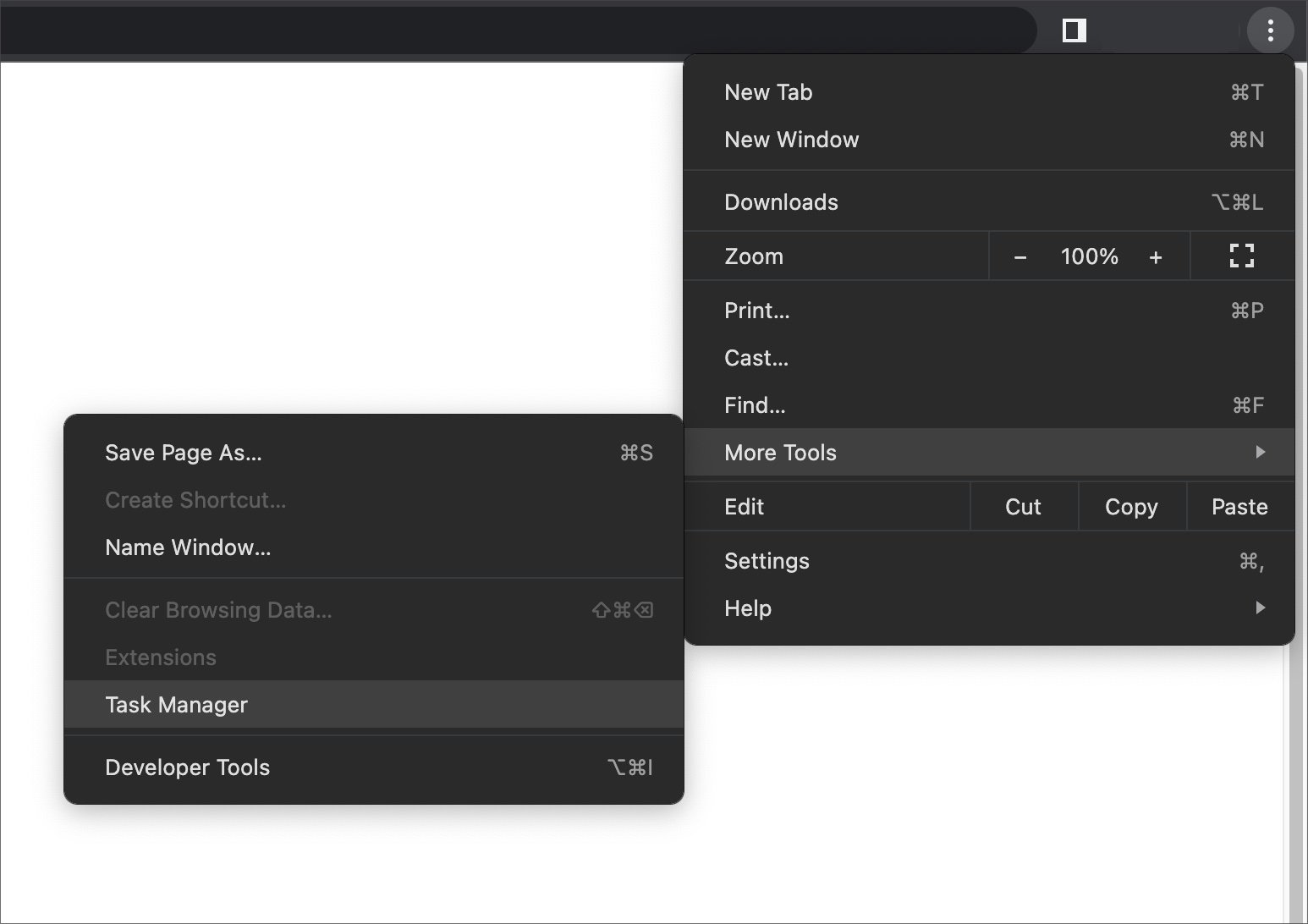
Come aprire Task Manager su Chromebook?
Esistono due semplici modi per aprire Task Manager su Chromebook. Puoi farlo dal browser Chrome stesso o utilizzando i tasti di scelta rapida.
Utilizzo del browser Chrome
Il sistema operativo Chrome si basa ed emula l’interfaccia utente del browser Chrome. Task Manager in Chrome OS non è un’applicazione come Task Manager in Windows, ma una funzione aggiuntiva del browser.
Puoi utilizzare questa funzione del browser per monitorare e forzare l’uscita da qualsiasi processo in esecuzione in Chrome OS. Segui i passaggi seguenti per aprire Gestione attività dal browser
Apri il browser Chrome. Fai clic sui puntini di sospensione verticali (tre puntini) nell’angolo in alto a destra del browser.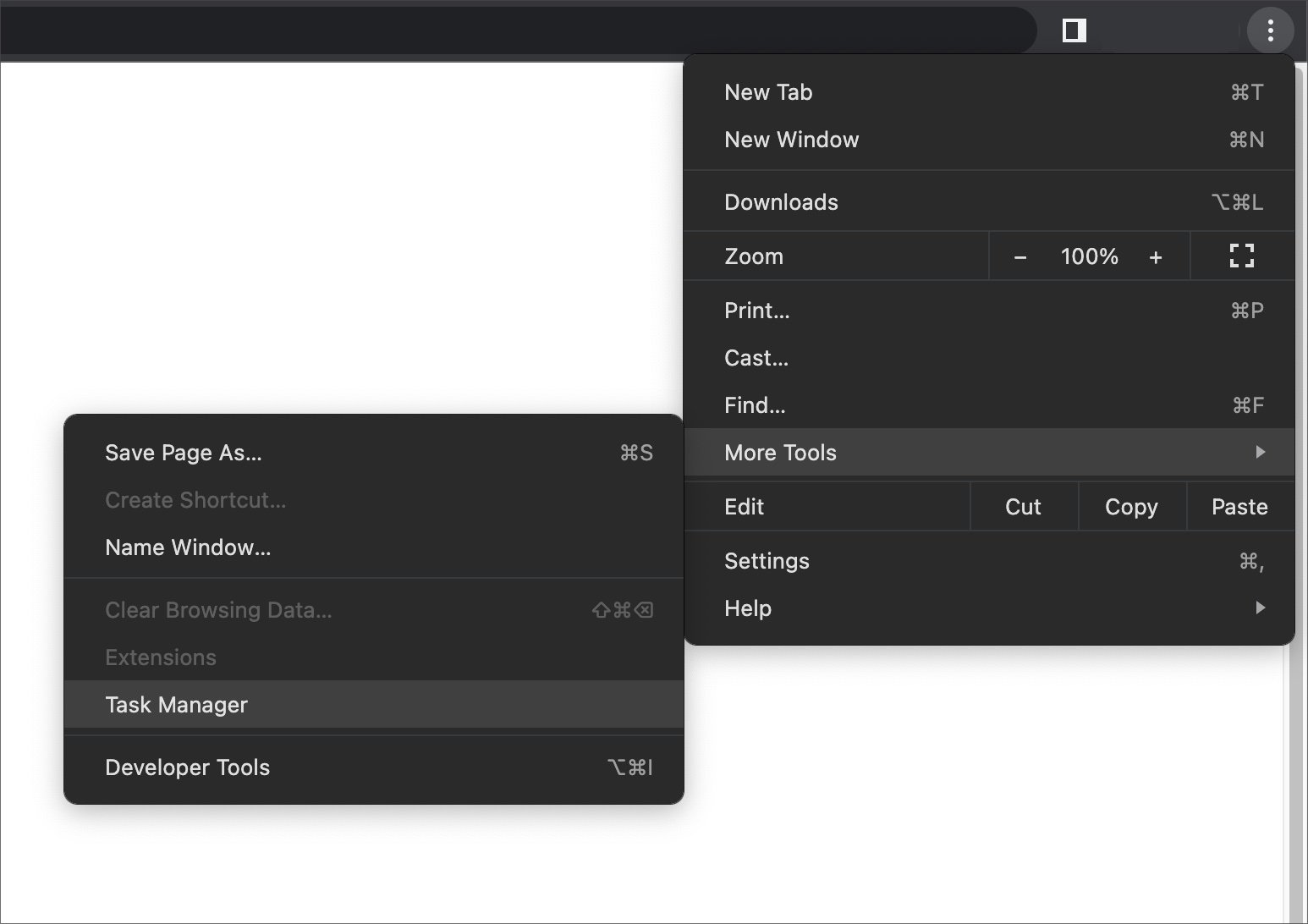 Seleziona Altri strumenti e fai clic su Attività Gestore. Il Task Manager dovrebbe aprirsi, mostrando tutti i tuoi processi in esecuzione.
Seleziona Altri strumenti e fai clic su Attività Gestore. Il Task Manager dovrebbe aprirsi, mostrando tutti i tuoi processi in esecuzione.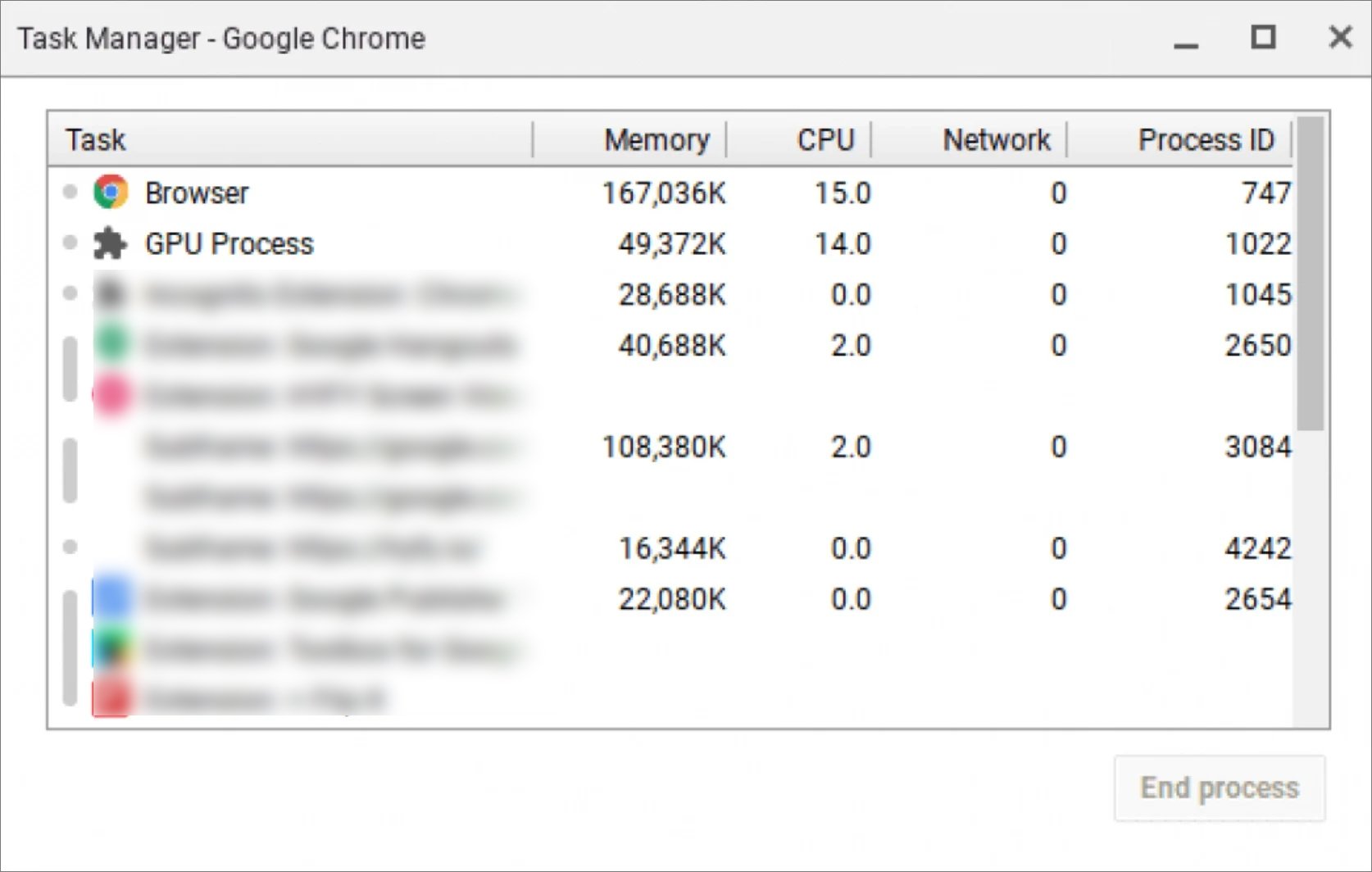
Utilizzo dei tasti di scelta rapida
Un altro modo semplice per aprire Task Manager in Chrome OS è utilizzare i tasti di scelta rapida. A seconda del tuo sistema operativo Chrome, puoi utilizzare i tasti di scelta rapida Cerca + Esc o Maiusc + Esc per aprire Task Manager.
Non appena premi il tasto tasti di scelta rapida, il Task Manager dovrebbe aprirsi in Chrome OS, anche se il browser Chrome è chiuso.
Come utilizzare Task Manager sul Chromebook?
Il Task Manager funziona principalmente come monitor programma che fornisce informazioni sui processi attualmente in esecuzione nel Chromebook. Mostra una manciata di colonne di panoramica sull’utilizzo delle risorse per impostazione predefinita, che sono principalmente memoria, CPU e memoria GPU.
La colonna Memoria e CPU mostra l’utilizzo di queste due risorse da parte dei diversi processi nel tuo sistema operativo. La memoria della GPU mostra l’utilizzo della scheda video. Aumenta quando un’app esegue funzioni che richiedono grafica. La colonna PID mostra il numero identificativo del processo di qualsiasi software in esecuzione.
Per cercare ulteriori informazioni in Task Manager, puoi fare clic con il pulsante destro del mouse su qualsiasi intestazione di colonna in alto e abilitare una panoramica di altri utilizzi delle risorse. Se vuoi sapere come monitorare altri tipi di utilizzo delle risorse e informazioni su qualsiasi processo, ecco come puoi farlo
Fai clic con il pulsante destro del mouse su qualsiasi intestazione di colonna. Seleziona le informazioni sulla colonna che desideri aggiungere.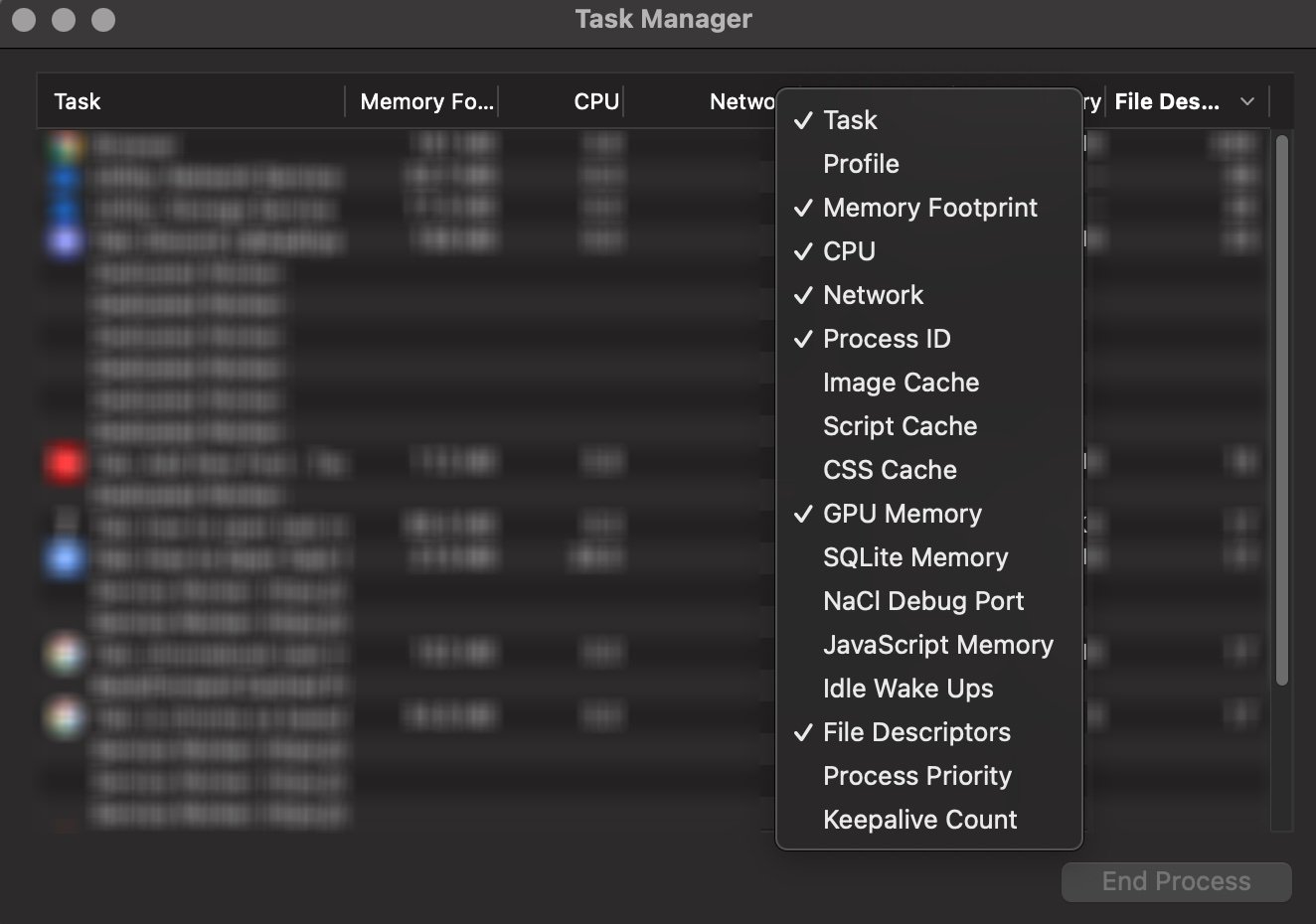
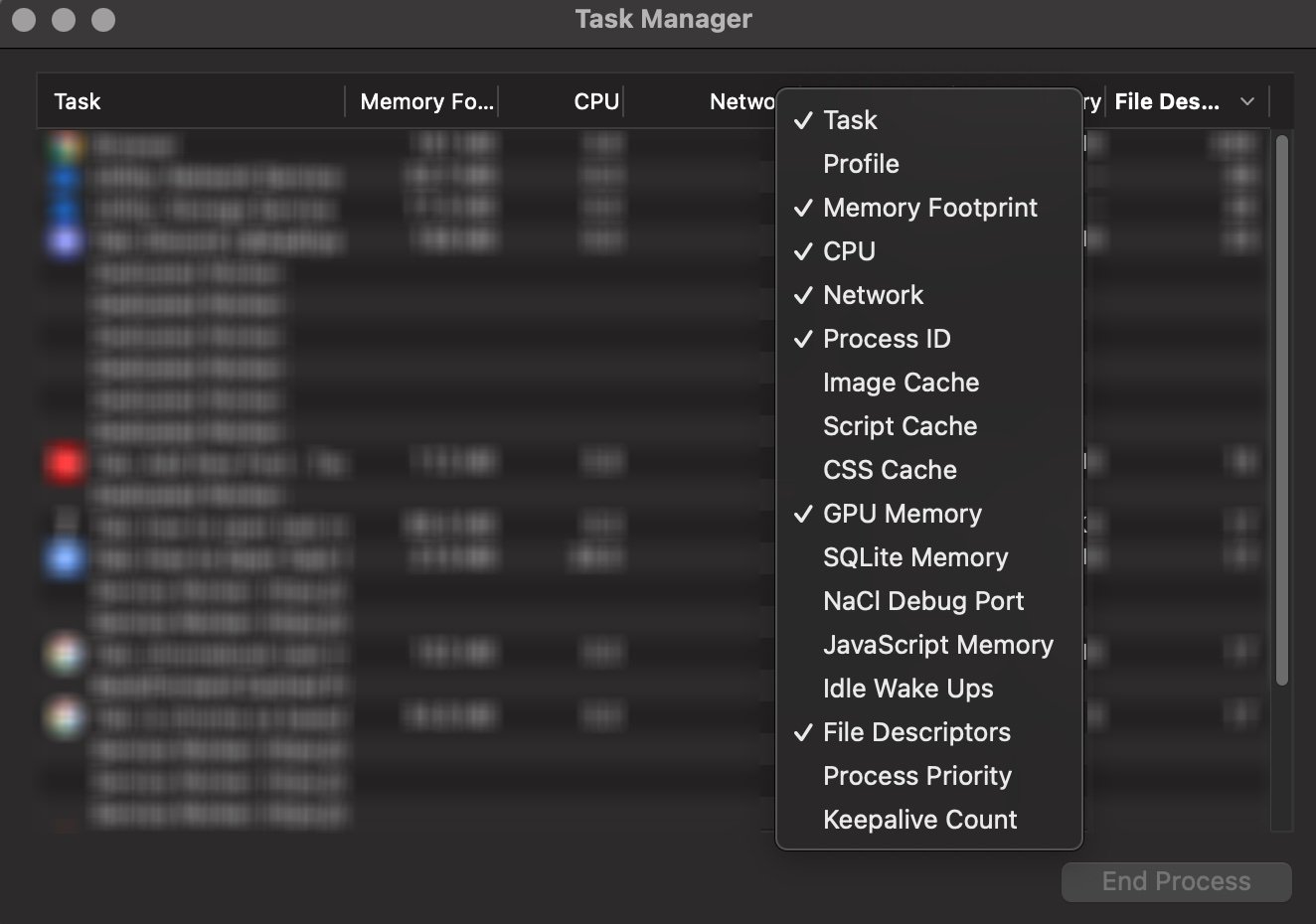 Una nuova intestazione di colonna che indica che le informazioni devono essere aggiunte a Task Manager.
Una nuova intestazione di colonna che indica che le informazioni devono essere aggiunte a Task Manager.
Ad esempio, la colonna Descrizione file del processo in esecuzione non viene visualizzata per impostazione predefinita in Task Manager. Puoi selezionarlo per aggiungere una colonna aggiuntiva che mostra la descrizione del file di ogni processo in esecuzione.
Inoltre, una delle funzioni significative di un Task Manager è la chiusura forzata di un’applicazione, ed ecco come puoi farlo
Apri Task Manager. Seleziona l’applicazione o il processo che desideri chiudere forzatamente.
 Fai clic su Termina Processo.
Fai clic su Termina Processo.
Puoi anche chiudere più processi selezionandoli tenendo premuto il tasto Ctrl e premendo Termina processo. Inoltre, facendo doppio clic su qualsiasi estensione in Chrome Task Manager verranno fornite informazioni dettagliate su tale estensione.